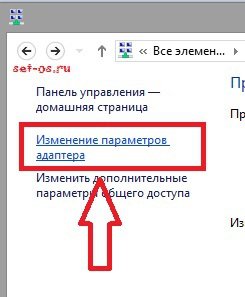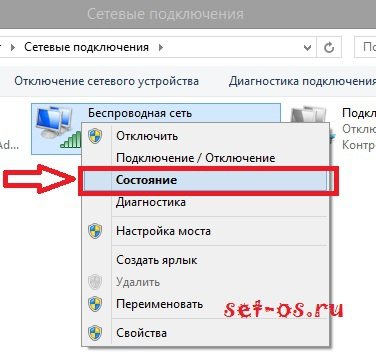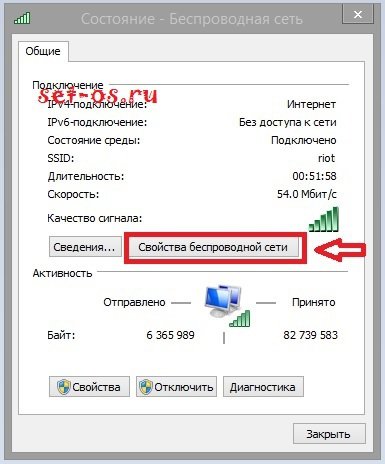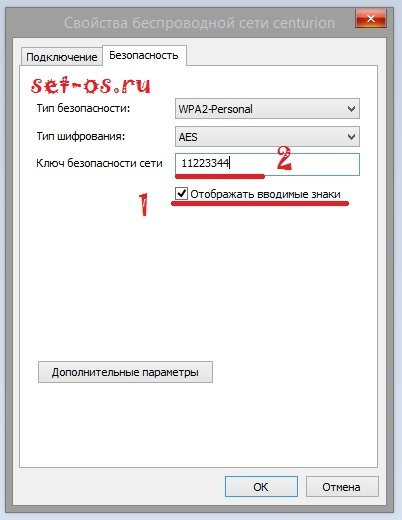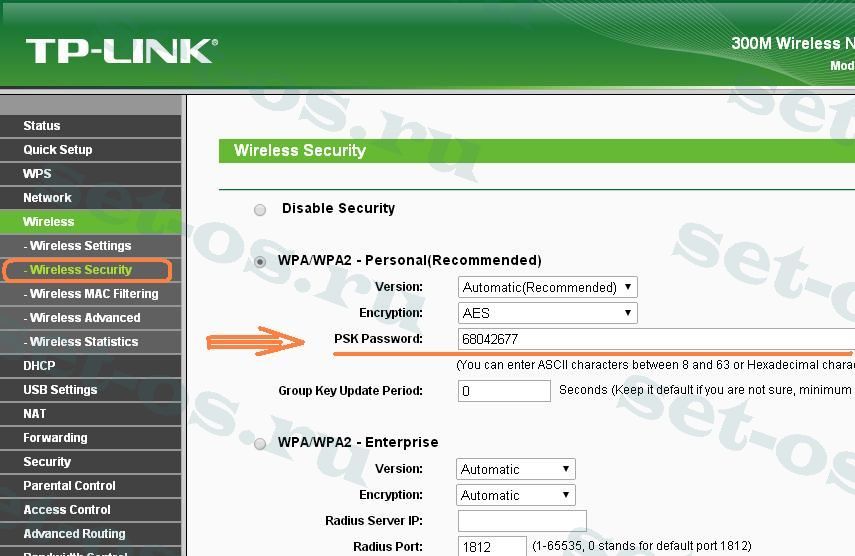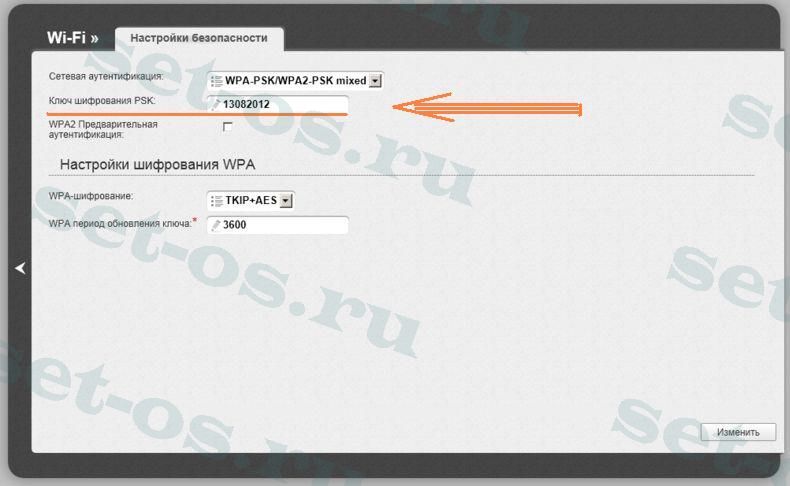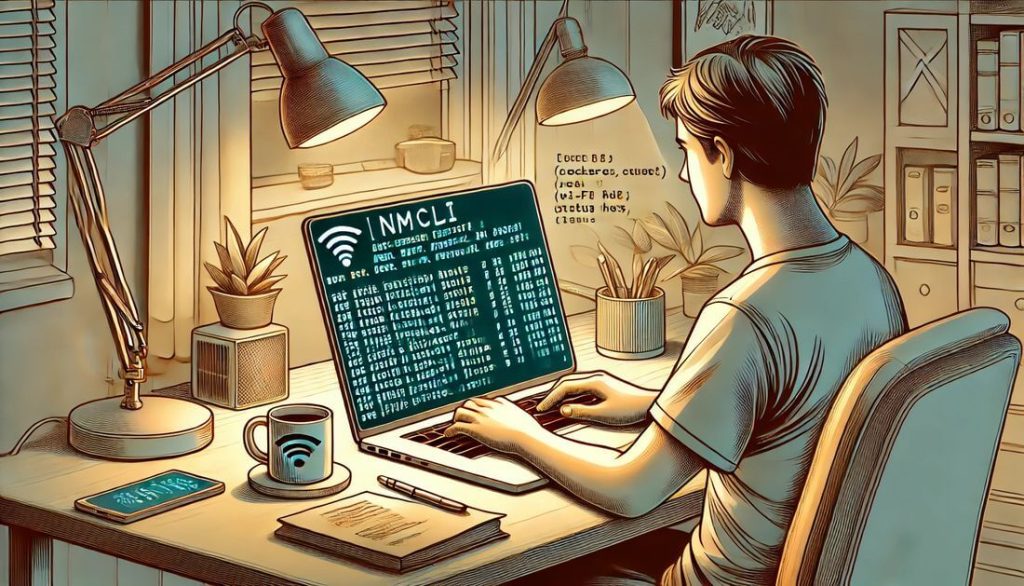По статистике, каждый пятый пользователь, имеющий wifi-роутер, не помнит пароль к своей сети. Так уж мы устроены, что быстро забываем то, с чем нам не приходится сталкиваться более-менее часто. И действительно — в среднестатистической квартире обычно не более 1-2 ноутбуков, планшет и пара-тройка смартфонов. Каждое устройство запоминает ключ беспроводной сети подключившись к нему первый раз и больше его от Вас не потребует. В итоге, когда через два-три месяца понадобиться подключить к маршрутизатору, например, iPhone или iPad — Вы будете пытаться вспомнить кодовую фразу. Не у каждого это оканчивается успехом. Не надо мучать свою память! Есть пара способов быстро и без проблем посмотреть пароль к своей сети Вай-Фай.
Способ 1.
Опрационные системы Windows 7 и Windows 8 позволяют посмотреть какой используется пароль беспроводной сети, к которой они подключены. Для этого ищем в системном лотке около часов вот такой значок:
Кликаем на нем правой кнопкой мышки:
Затем, в меню щелкаем на пункт «Центр управления сетями и общим доступом»:
В меню справа кликаем на «Изменение параметров адаптера».Таким образом, мы попадаем в Сетевые подключения компьютера:
Здесь надо найти адаптер WiFi и щелкнуть на нём правой кнопкой, после чего в контекстном меню выбирать пункт «Состояние».
Жмём кнопку «Свойства беспроводной сети» и в открывшемся окне переходим на вкладку «Безопасность»:
Вам остаётся лишь поставить галку «Отображать видимые знаки», после чего Вы увидите пароль от Вай-Фая в поле «Ключ безопасности сети».
Способ 2.
Ключ от Вай-Фай можно посмотреть на самом роутере или точке доступа. Этот способ чуток сложнее, но всё равно — Вы легко с этим справитесь. Первым делом Вам надо зайти в веб-интерфес Вашего маршрутизатора. Как это сделать хорошо написано тут. Далее Вам надо будет попасть в раздел настройки Wi-Fi и в параметрах безопасности найти строку Ключ шифрования PSK (PSK Password), где и будет указан ключ шифрования Вашей сети. Его тут же можно поменять на любой другой. Для того, чтобы подробнее посмотреть как это делается — я приведу примеры на самых распространенных WiFi-роутерах.
TP-Link:
На устройствах этого производителя Вам нужно зайти в раздел «Wireless Security»:
Здесь ищем поле «PSK Password».
NetGear:
В веб-интерфейсе на вкладке «Базовый режим» находим подраздел «Wi-Fi сеть»:
Проматываем страничку вниз до пункта «Параметры безопасности» и находим поле «Фраза-пароль».
D-Link.
На роутерах D-Link Вам надо зайти в Расширенные настройки, выбрать раздел «Wi-Fi» >>> «Настройки безопасности»:
Находим поле «Ключ шифрования PSK».